Soạn giáo án điện tử tin học 7 cánh diều bài 2: Làm quen với trang tính
Giáo án powerpoint Tin học 7 cánh diều mới bài bài 2: Làm quen với trang tính. Giáo án soạn theo tiêu chí hiện đại, đẹp mắt với nhiều hình ảnh, nội dung, hoạt động phong phú, sáng tạo. Giáo án điện tử này dùng để giảng dạy online hoặc trình chiếu. Tin rằng, bộ bài giảng này sẽ hỗ trợ tốt việc giảng dạy và đem đến sự hài lòng với thầy cô.


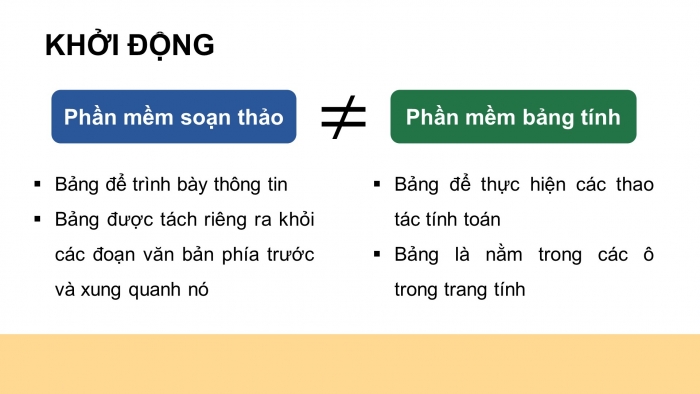

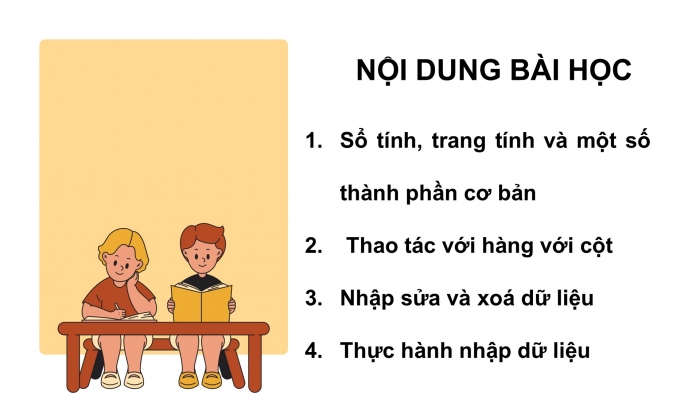

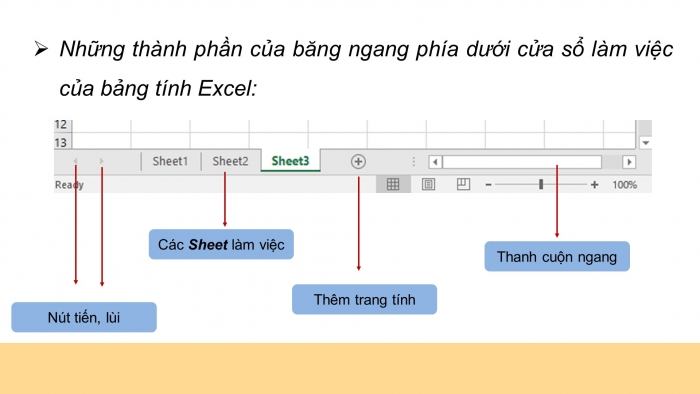
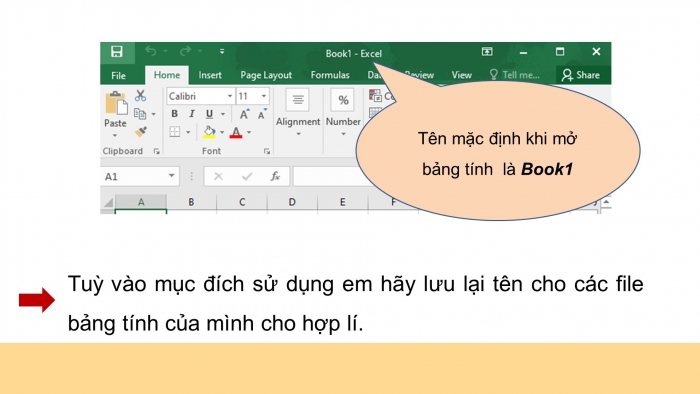


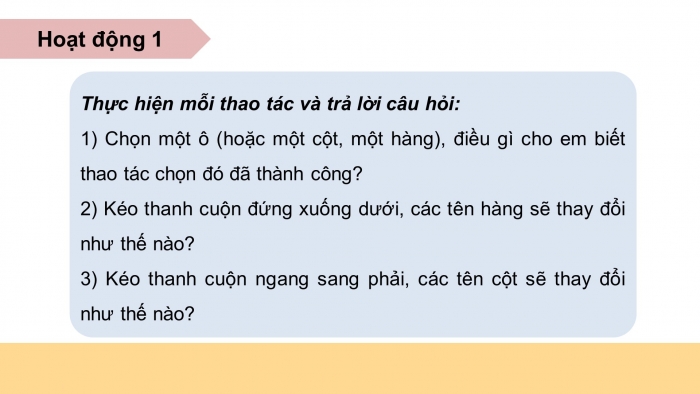
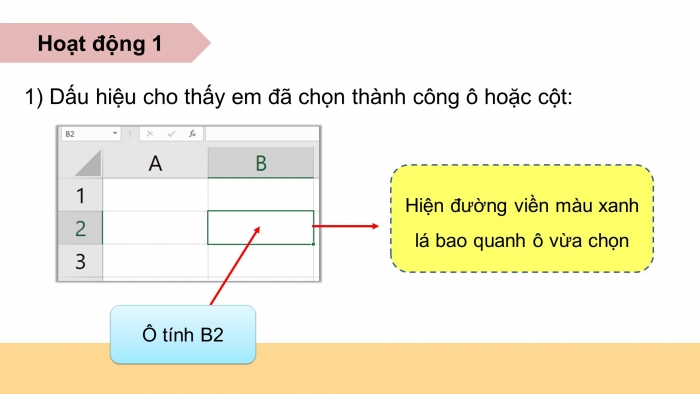
Còn nữa....Giáo án khi tải về là bản đầy đủ. Có full siles bài giảng!
Nội dung giáo án
CHÀO MỪNG CÁC EM ĐẾN VỚI BUỔI HỌC NGÀY HÔM NAY!
KHỞI ĐỘNG
Bảng trong phần mềm bảng tính có gì khác với bảng trong phần mềm soạn thảo văn bản?
Phần mềm soạn thảo
- Bảng để trình bày thông tin
- Bảng được tách riêng ra khỏi các đoạn văn bản phía trước và xung quanh nó
Phần mềm bảng tính
- Bảng để thực hiện các thao tác tính toán
- Bảng là nằm trong các ô trong trang tính
BÀI 2:
LÀM QUEN VỚI TRANG TÍNH
NỘI DUNG BÀI HỌC
- Sổ tính, trang tính và một số thành phần cơ bản
- Thao tác với hàng với cột
- Nhập sửa và xoá dữ liệu
- Thực hành nhập dữ liệu
- Sổ tính, trang tính và một số thành phần cơ bản
- Quan sát hình 1 và nhận biết một số thành phần cơ bản của phần mềm bảng tính:
- Những thành phần của băng ngang phía dưới cửa sổ làm việc của bảng tính Excel:
- Tuỳ vào mục đích sử dụng em hãy lưu lại tên cho các file bảng tính của mình cho hợp lí.
Thảo luận nhóm
- Đọc thông tin mục 1 – SGK tr.39, 40 và trả lời các câu hỏi:
- Trang tính là gì?
- Các cột và các hàng trong trang tính được sắp xếp theo thứ tự như thế nào?
- Địa chỉ ô tính được xác định như thế nào?
HƯỚNG DẪN TRẢ LỜI
- Trang tính là một lưới kẻ ô gồm các hàng và các cột.
- Các cột được xếp thứ tự theo chữ cái A, B, C,… các chữ cái này là tên cột.
- Các hàng được xếp thứ tự theo 1, 2, 3,… các số này là tên hàng.
- Địa chỉ ô tính là giao của một cột với một hàng, tên ô là ghép tên cột với tên hàng, ví dụ A1, B2, C3,…
Hoạt động 1
Thực hiện mỗi thao tác và trả lời câu hỏi:
1) Chọn một ô (hoặc một cột, một hàng), điều gì cho em biết thao tác chọn đó đã thành công?
2) Kéo thanh cuộn đứng xuống dưới, các tên hàng sẽ thay đổi như thế nào?
3) Kéo thanh cuộn ngang sang phải, các tên cột sẽ thay đổi như thế nào?
1) Dấu hiệu cho thấy em đã chọn thành công ô hoặc cột:
Hoạt động 1
- Khi thực hiện thao tác kéo thanh cuộn đứng dưới:
è Các tên hàng sẽ được sắp xếp theo số thứ tự tăng dần từ 1, 2, 3,...
- Khi thực hiện thao tác kéo thanh cuộn ngang sang phải:
è Các tên cột sẽ được sắp xếp theo bảng chữ cái A, B, C,... và tăng thêm độ dài thành hai ký tự AA, AB,… rồi ba kí tự.
- Thao tác với hàng và cột
Điều chỉnh độ rộng cột
Điều chỉnh độ cao hàng
Chèn thêm cột trống
Chèn thêm hàng trống
Xóa toàn bộ cột, hàng
Chèn thêm cột trống:
- Nháy vào chọn 1 cột.
- Nháy chuột vào lệnh Insert trong nhóm lệnh Cells.
Chèn thêm hàng trống:
- Nháy vào chọn 1 hàng.
- Nháy chuột vào lệnh Insert trong nhóm lệnh Cells.
Giáo án điện tử Tin học 7 cánh diều, giáo án powerpoint Tin học 7 cánh diều bài 2: Làm quen với trang tính, bài giảng điện tử Tin học 7 cánh diều
Nâng cấp lên tài khoản VIP để tải tài liệu và dùng thêm được nhiều tiện ích khác
